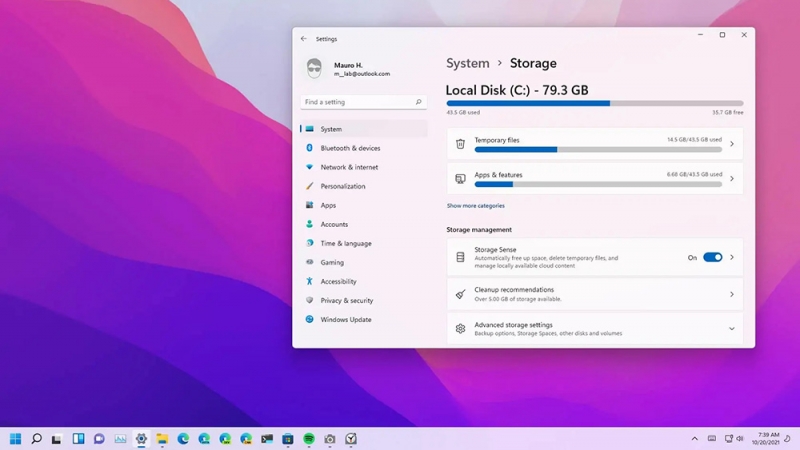Для воспроизведения музыки и видеороликов на любом устройстве должно быть установлено соответствующее программное обеспечение с необходимым функционалом. На компьютерах под управлением операционной системы Windows за это отвечают специальные проигрыватели.
В стандартной сборке ОС чаще всего уже присутствуют определённые программы для работы с аудио и видео, однако далеко не всех пользователей возможности этого ПО устраивают. И даже после установки стороннего плеера медиафайлы всё равно продолжают открываться в стандартных приложениях, что доставляет немало неудобств.
Выходом из этой ситуации будет выяснение того, как сделать проигрыватель по умолчанию и как выбрать приоритетный софт для работы с музыкой или видеороликами.
В чём смысл программы «по умолчанию»
Проигрыватель «по умолчанию» — это специализированное программное обеспечение для работы с медиафайлами, которое используется для открытия всех данных соответствующих форматов. Именно через неё автоматически идут вся музыка и фильмы. Изначально такой софт выбирает разработчик операционной системы, предложив на роль такого приложения свой плеер. Впрочем, пользователь в любой момент может изменить эту настройку.
На современных компьютерах зачастую устанавливается сразу несколько проигрывателей со сходным функционалом. Закономерно встаёт вопрос, как сделать плеер по умолчанию, чтобы нужные файлы открывались без лишних хлопот.
В операционной системе Windows предусмотрен специальный функционал, благодаря которому пользователи могут самостоятельно выбрать интересующий плеер и задать его в качестве проигрывателя по умолчанию для воспроизведения необходимых файлов. Причём это распространяется даже на огромное количество расширений, включая самые редкие.
Базовый способ изменения программы по умолчанию
Самый простой способ изменения стандартного софта связан с настройкой системы непосредственно на этапе открытия конкретных файлов. В данном случае необходимо найти интересующий видеоролик или аудиозапись. Далее надо нажать на файл правой кнопкой мыши и навести курсор на пункт «Открыть с помощью» в контекстном меню.

В открывшемся окошке нужно щелкнуть на графу «Выбрать программу». Сразу после этого откроется окно с перечнем установленных приложений.

Достаточно выбрать интересующее приложение и установить галочку напротив «Использовать выбранную программу для всех файлов такого типа». Подтвердить действия нажатием на кнопку «Ок». Файл откроется в нужном проигрывателе, а также остальные данные с таким расширением также будут автоматически запускаться в этом ПО.

Настройка через список приложений
Для того чтобы вместо стандартного приложения Windows Media, операционная система для открытия медиафайлов использовала другую программу, имеет смысл внести определённые правки в параметры.
Как изменить плеер по умолчанию в операционных системах Windows 11/10:
- на клавиатуре нажать клавиши Win + I для открытия окна настроек Windows;

- перейти по пути Приложения> Приложения по умолчанию> Проигрыватель Windows Media;


- выбрать интересующее расширение файлов для открытия;

- найти и отметить медиаплеер, который планируется использовать в качестве проигрывателя по умолчанию;


- выполнить аналогичную процедуру для всех расширений, файлы с которыми должны открываться в конкретном плеере на постоянной основе.
Как только внесённые изменения будут сохранены, система автоматически начнёт использовать выбранное программное обеспечение для открытия медиафайлов с конкретными расширениями. При этом всегда можно будет запустить их и в других программах, воспользовавшись командой «Открыть с помощью» контекстного меню правой кнопки мыши.
В большинстве случаев никаких проблем с изменением программы по умолчанию для открытия медиафайлов не возникает. Всё необходимое сможет сделать любой пользователь, независимо от уровня подготовки. А возникли ли у вас какие-либо проблемы в выполнении операции? Делитесь своим опытом в комментариях.